Dans ce tutoriel, vous apprendrez comment installer le nmap scanner de port sur Ubuntu 20.04 Focal Fossa Linux et comment effectuer une analyse de port de base.
Dans ce didacticiel, vous apprendrez :
- Comment installer
namp - Comment effectuer des analyses de base des ports locaux et distants
- Comment analyser les ports TCP et UDP
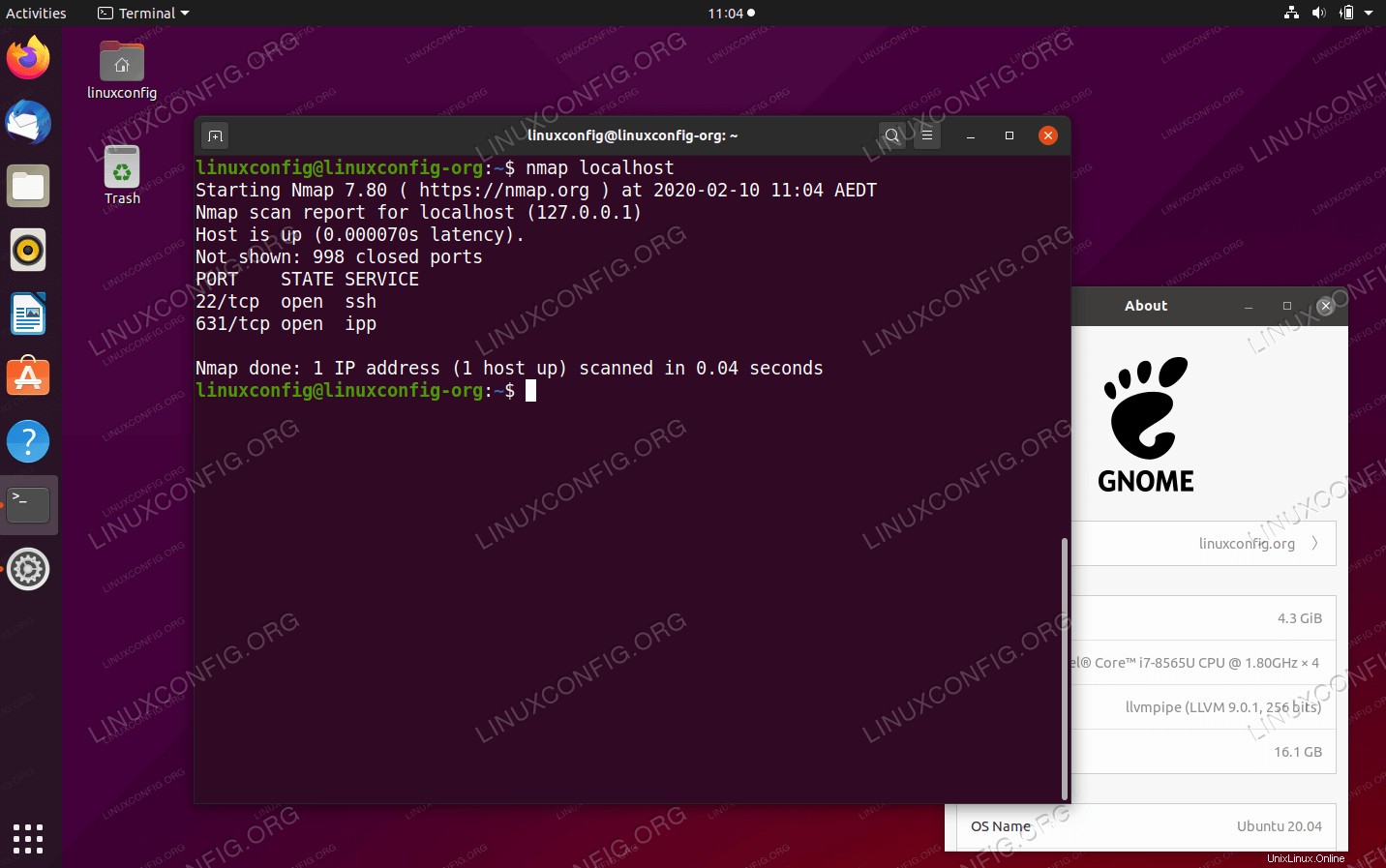 Localhost vérifie les ports ouverts sur le serveur/bureau Ubuntu 20.04
Localhost vérifie les ports ouverts sur le serveur/bureau Ubuntu 20.04 Configuration logicielle requise et conventions utilisées
| Catégorie | Exigences, conventions ou version du logiciel utilisée |
|---|---|
| Système | Installation d'Ubuntu 20.04 ou mise à niveau d'Ubuntu 20.04 Focal Fossa |
| Logiciel | nmap |
| Autre | Accès privilégié à votre système Linux en tant que root ou via le sudo commande. |
| Conventions | # - nécessite que les commandes linux données soient exécutées avec les privilèges root soit directement en tant qu'utilisateur root, soit en utilisant sudo commande$ – nécessite que les commandes linux données soient exécutées en tant qu'utilisateur normal non privilégié |
Comment effectuer une analyse de port sur Ubuntu 20.04 instructions étape par étape
Avant de commencer, assurez-vous que nmap L'outil de scanner de port est installé sur votre système Ubuntu 20.04. Pour ce faire, ouvrez une fenêtre de terminal et exécutez la commande suivante :
$ sudo apt install nmap
Une fois le nmap scanner de port installé utilisez les exemples suivants pour effectuer une analyse de port de base. Pour des informations plus robustes sur le nmap scanner de ports visitez notre guide nmap.
- Analyser l'hôte distant
8.8.8.8pour tous les ports TCP ouverts :$ nmap 8.8.8.8
- Analyser l'hôte distant
8.8.8.8pour tous les ports TCP et UDP :$ nmap -sUT 8.8.8.8
- Analyser l'hôte distant
8.8.8.8Port TCP 53 :$ sudo nmap -p 53
- Analyser l'hôte distant
8.8.8.8Port UDP 53 :$ nmap -sU -p 53 8.8.8.8
- Analyser l'hôte distant
8.8.8.8pour ouvert Ports TCP et UDP :$ nmap -sUT --open 8.8.8.8
- Analysez les ports TCP de votre système Ubuntu local :
$ nmap localhost
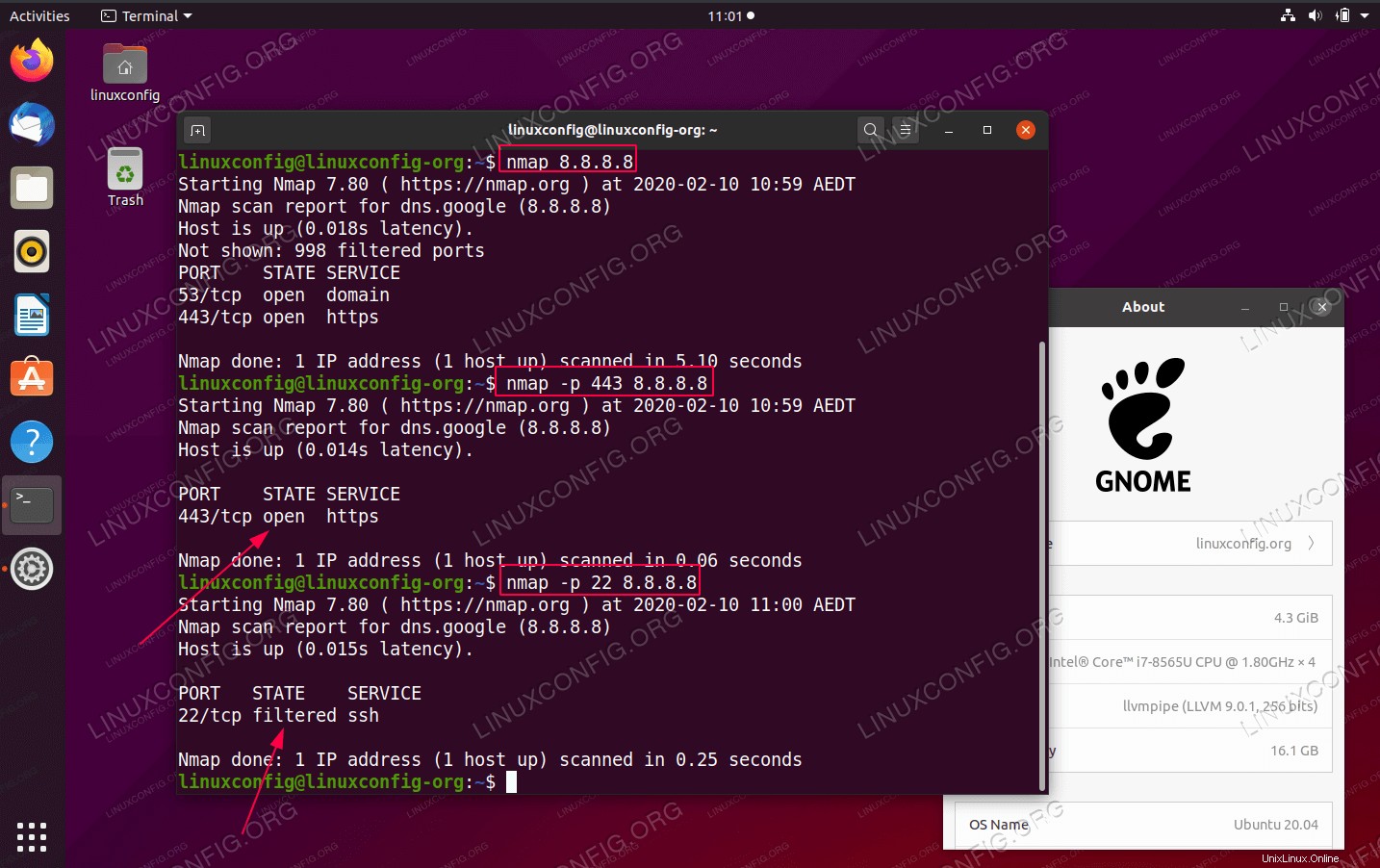 Exemples d'analyse de ports sur Ubuntu 20.04
Exemples d'analyse de ports sur Ubuntu 20.04